Caseta de dialog Selectare fundal
Puteţi să schimbaţi fundalul documentului în funcţie de pagină.
În ecranul de editare a elementelor faceţi clic pe Fundal (Background) din partea de jos a ecranului pentru a afişa caseta de dialog Selectare fundal (Select Background).
 Important
Important
- Este posibil ca pe opţiunea Fundal (Background) să nu se poată face clic, în funcţie de tipul şi designul elementului.
 Notă
Notă
- Opţiunile O singură culoare (Single color) şi Foto (Photo) nu apar în funcţie de tipul documentului şi de designul selectat.
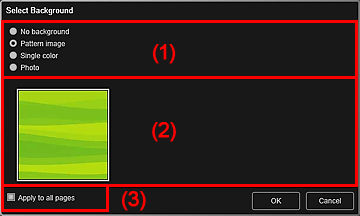
- (1) Zonă de selectare a tipului de fundal
- (2) Zonă de selectare a fundalului
- (3) Aplicare pentru toate paginile
(1) Zonă de selectare a tipului de fundal
Puteţi să selectaţi tipul de fundal.
(2) Zonă de selectare a fundalului
Vizualizarea se comută conform setării din zona de selecţie Tip de fundal.
Când este selectată opţiunea Fără fundal (No background):
Fundalul va fi alb.
Când este selectată opţiunea Imagine model (Pattern image):
Apar imagini de modele. Imaginea selectată este setată ca fundal.
Când este selectată opţiunea O singură culoare (Single color):
Culoare standard (Standard color) şi Particularizat (Custom) apar în zona de selectare a fundalului. Culoarea selectată este setată ca fundal.
Pentru a selecta o culoare care nu se află în Culoare standard (Standard color), faceţi clic pe Particularizat (Custom). Selectaţi culoarea pe care doriţi să o setaţi, apoi faceţi clic pe OK.
Când este selectată opţiunea Foto (Photo):
Apar imaginile din zona Materiale. Imaginea selectată este setată ca fundal.
În zona Editare a ecranului de editare a elementelor, puteţi să introduceţi în fundal o imagine din zona Materiale, o imagine salvată pe un computer sau o imagine scanată.
(3) Aplicare pentru toate paginile (Apply to all pages)
Selectaţi această casetă pentru a modifica simultan aspectele tuturor paginilor afişate în zona pagini miniaturi.

